Qual é o Melhor Software de Estabilização de Vídeo?
Uma das coisas mais importantes a ter em mente ao filmar um vídeo é mantê-lo o mais suave possível. Mas é quase impossível manter a mão estável o tempo todo, daí vem o Software de Estabilização de Vídeo. Estes softwares são especialmente projetados para reduzir o tremor das filmagens. Há muitas opções pagas e não pagas disponíveis para Mac, Windows e Linux. Vamos dar uma olhada mais de perto em algumas deles e então você pode decidir qual deles é a melhor para você.
Parte 1: Melhor Software de Estabilização Gratuito
Todos os softwares de edição de vídeo oferecem características diferentes, alguns são até mesmo difíceis de usar. Portanto, certifique-se de ter conhecimento completo sobre o que você vai usar. Para ajudar vocês aqui é uma rápida avaliação de 5 dos mais populares softwares de estabilização de vídeo, juntamente com suas características e um guia passo a passo sobre como usar seu recurso de estabilização.
1. iMovie – Software de Estabilização Gratuito Mac
Apple mais uma vez se superou com este incrível software de edição de vídeo. Ele oferece algumas das ferramentas mais precisas que são difíceis de encontrar em qualquer outro software básico e de baixo custo. Ele não apenas oferece estabilização de vídeo, mas está repleto de muitas outras ferramentas notáveis como Slow Motion, integração iDVD, habilidades de tela verde, etc. Além disso, este é um software de estabilização de vídeo gratuito para Mac, já que já está pré-instalado nos novos computadores Mac, portanto você provavelmente não terá que gastar um centavo.
Como Usar o Recurso de Estabilização?
- 1. Na linha do tempo, escolha o vídeo que você gostaria de estabilizar..
- 2. Clique no botão Estabilização localizado na barra de ajuste.
- 3. Agora toque em Stabilize Shaky Video Checkbox.
- 4. Agora arraste o deslizador e ajuste de acordo com a quantidade de estabilização que você deseja aplicar no clipe.
- 5. Reproduza o vídeo para ver os efeitos da estabilização.

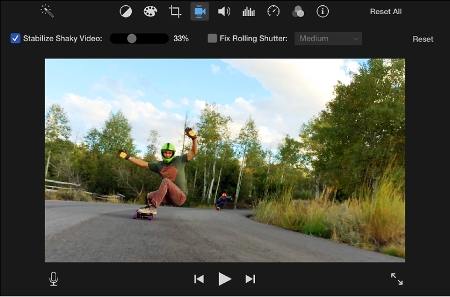
2. Windows Video Maker – Melhor Software de Estabilização de Vídeo Gratuito para Windows
Este software de edição de vídeo vem com algumas ferramentas extremamente úteis e oferece cerca de 50 efeitos de transição diferentes e quase 20 efeitos visuais. Desde cortar seus vídeos até adicionar legendas, títulos e músicas, você pode realizar tantas tarefas usando este editor de vídeo. E, claro, este editor também suporta o recurso de Estabilização de Vídeo para tornar seus vídeos suaves e livres de erros. Você pode baixá-lo e usar este software de estabilização de vídeo gratuitamente.
Como Usar o Recurso de Estabilização?
- I. Para selecionar o vídeo, clique no ícone "Adicionar Vídeo e Fotos".
- II. Agora selecione a parte que você precisa estabilizar, tocando na opção de seleção de vídeo instável localizada no lado direito.
- III. Clique no botão "Editar" para ativar a função de estabilização do vídeo.
- IV. Um menu de Estabilização de Vídeo aparecerá contendo 3 opções, "Anti-vibração", "Anti-vibração e Correção de oscilação - Alta", e "Anti-vibração e Correção de oscilação - Baixa". Selecione a opção desejada.
- V. Uma vez que você clique na opção adequada, o Windows Video Maker consertará automaticamente a parte instável.
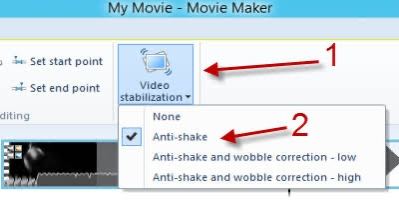
Parte 2: Software de Estabilização de Vídeo Mac (Pago)
Para as pessoas que usam Mac, este é o melhor software de estabilização de vídeo porque, segundo os especialistas, este é um salva-vidas quando se trata de editar vídeos instáveis. Embora o software seja um pouco caro, mas contém ferramentas automáticas legais como Easy export, Blu-ray support, iChat theater, ProRess Codecs, Full DVD support, e muito mais. Este software altamente avançado com recurso de estabilização de vídeo permite que tanto os novos videógrafos quanto os experientes façam suas filmagens bonitas e suaves.
Como Usar o Recurso de Estabilização?
- I. Crie um projeto e faça o upload do vídeo que você deseja estabilizar em sua linha do tempo.
- II. Este software estabiliza toda a filmagem em vez de toda a gama. Assim, com a ajuda da ferramenta lâmina, você pode aparar a seção exata que deseja estabilizar.
- III. Clique no botão inspetor e em seguida toque no botão "estabilização".
- IV. Se você tiver selecionado o método de estabilização padrão, então o software escolherá automaticamente o melhor método para seu vídeo e dará os resultados finais quando a estabilização estiver completa. Reproduza o vídeo e veja os resultados.
- V. Caso não esteja satisfeito com os resultados, então você pode ajustar o controle de estabilização, clicando em "Show" para estabilização.
- VI. Clique em "InertiaCam" se suas filmagens tiverem panelas, inclinações e zooms.
- VII. Ou escolha "SmoothCam" se seu vídeo não apresentar estes movimentos de câmera. SmoothCam funciona nos eixos X, Y e Z, o que significa que você pode controlar individualmente a tradução, a rotação e a escala para alcançar os melhores resultados.
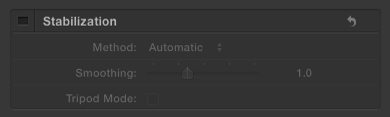
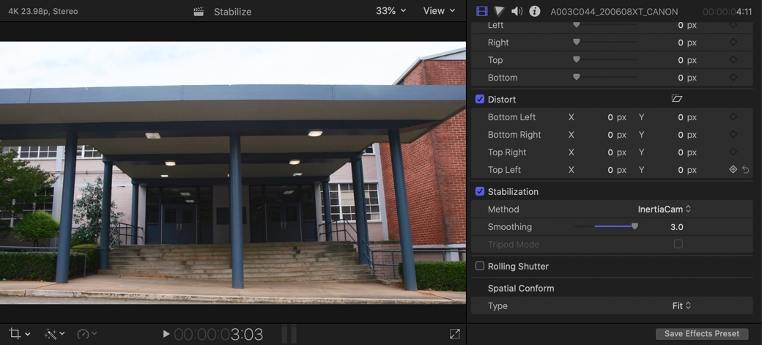
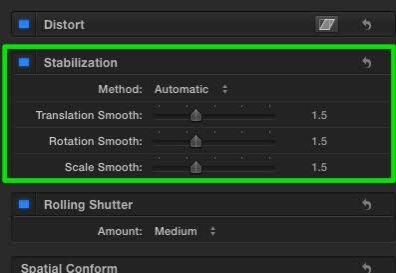
Parte 3: Software de Estabilização de Vídeo windows (Pago)
Há várias razões que fazem do Adobe um dos softwares mais confiáveis e uma delas é seu avançado recurso de estabilização. Custa cerca de US$ 100 a US$ 150 e oferece inúmeras ferramentas úteis como detecção facial, corte, títulos, substituição do som de fundo, ajustes de cor, efeitos de câmera lenta, etc. E não apenas isto, mas com a ajuda da Shake Reduction, você também pode diminuir a oscilação de suas filmagens.
Como Usar o Recurso de Estabilização?
- I. Selecione o vídeo que você deseja estabilizar.
- II. Agora clique em "Efeitos" para definir a estabilização do envoltório.
- III. Clique duas vezes sobre ele para ativar o recurso de estabilização.
- IV. Agora ajuste os parâmetros de lisura de acordo com suas necessidades. Zero está mais próximo da gravação real, enquanto os números mais altos refletem um resultado muito proeminente.
- V. Se você quiser reduzir o tremor e manter o movimento da câmera, clique em "estabilização", depois em "resultados" e em "movimento suave". No entanto, você se move completamente para remover os movimentos da câmera, então selecione "Nenhum movimento".
- VI. Reproduza o vídeo para ver os resultados.
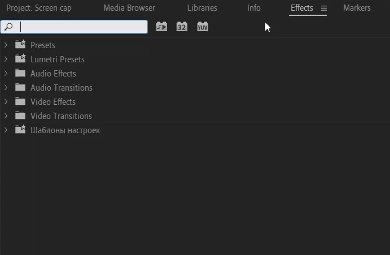
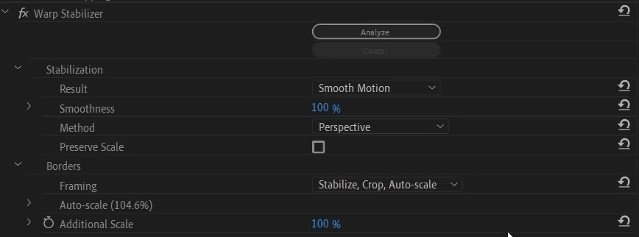
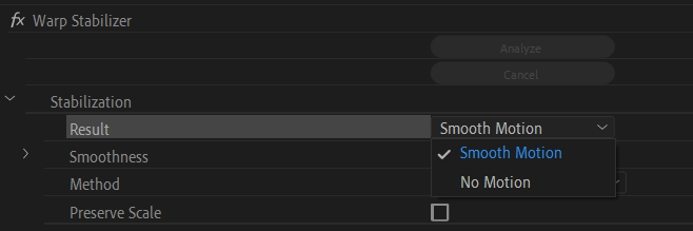
Parte 4: Software de Estabilização de Vídeo Linux
Quando falamos de Linux, então o Blender é o editor de vídeo mais adequado para os usuários. Ele permite realizar não apenas a função básica de edição, mas oferece ferramentas complexas como graduação de cores e criação de vídeo. Além disso, você também pode controlar a velocidade, adicionar um filtro, transições, mixagem de áudio e estabilização de vídeo usando este software.
Como Usar o Recurso de Estabilização?
- I. Toque em "open" para carregar o clipe de vídeo.
- II. Clique no "set scene frame" localizado à esquerda para iniciar a linha de tempo do vídeo.
- III. Clique em "Tracking settings" e selecione locRot. Adicione quantos marcadores você quiser para localização e rotação.
- IV. Agora clique na aba "Stabilization" para ativar a estabilização 2D.
- V. Selecione as faixas para localização e rotação que você marcou anteriormente.
- VI. Toque em "clip display" localizado na parte superior e selecione "show stable".
- VII. Agora clique em "Autoscale". Ou se você preferir ajustar de acordo com sua preferência, então você pode mover o controle deslizante para obter os resultados desejados.
- VIII. Reproduza o vídeo e aproveite a versão estável de suas filmagens.

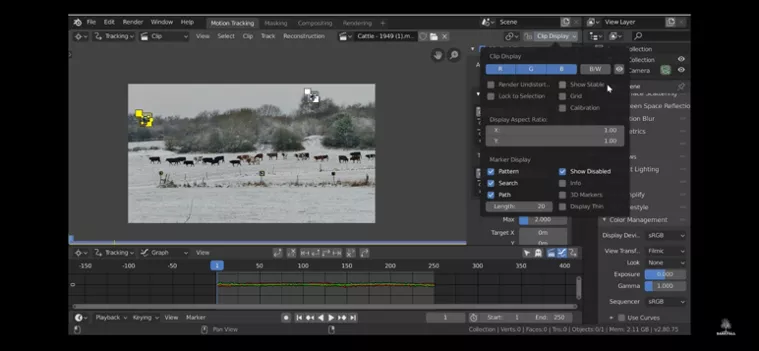
Parte 5: Dica de Bônus - O Editor de Vídeo Mais Fácil que Você Pode Gostar
Há uma chance de que você possa encontrar todos os softwares acima mencionados difíceis de operar devido à sua interface específica. Daí em diante, você pode usar um editor muito simples, porém extremamente útil ApowerEdit. Ele não apenas estabilizará seus vídeos instáveis, mas suas poderosas ferramentas irão melhorar ainda mais seus vídeos. Deixe-me contar a você tudo sobre este incrível software.
Recursos:
- I. Oferece dezenas de filtros, efeitos, transições e molduras divertidas.
- II. Junto com ferramentas básicas de edição como corte, rotação, corte, divisão, etc., você também pode mudar a música de fundo sem problemas.
- III. O efeito Mosaico do software lhe permitirá esconder facilmente seu rosto ou qualquer texto.
- IV. O Estabilizador reduz drasticamente o tremor.
- V. Permite importar arquivos de mídia de qualquer plataforma, incluindo telefones, PCs, filmadoras, etc.
Vantagens:
- I. Possui uma interface muito fácil de usar e auto-explicativa.
- II. Você pode ter acesso ilimitado em apenas $71,64, o que é bastante barato em comparação com outros softwares de estabilização de vídeo.
- III. Após editar o vídeo, você pode exportá-lo para qualquer plataforma de mídia social e compartilhar sua obra-prima com o mundo.
Conclusão
A estabilização do vídeo é muito importante quando se trata de melhorar a qualidade das filmagens. E se você gravar um vídeo instável, então você pode usar qualquer um dos softwares mencionados acima. Entretanto, cada software de estabilização de vídeo oferece um recurso único e útil, portanto, certifique-se de selecionar aquele que melhor satisfaça sua necessidade. Além disso, é recomendado que os novos videógrafos usem primeiro o software não pago e depois invistam em software pago. E se você for um especialista, então o ApowerEdit é o software ideal para você porque você pode usar muitas ferramentas incríveis junto com a estabilização para embelezar seu trabalho.
As Pessoas Também Perguntam
Qual software tem a melhor estabilização de vídeo?
Todo software tem seus prós e contras e tudo depende da qualidade que você deseja alcançar. Entretanto, se você é um usuário Mac, então é melhor usar o iMovie, pois ele é gratuito e oferece muitos recursos úteis. Enquanto que, para um usuário do Windows, você pode investir no Adobe Premiere Pro. Mas se você não quiser gastar uma grande quantia, então o ApowerEdit é a escolha perfeita para você.
Posso estabilizar o vídeo após a gravação?
Sim, você pode usar o recurso de estabilização no processo de pós-gravação enquanto dá os toques finais em seu vídeo. Basta lembrar de visualizar primeiro a versão editada antes de compartilhá-la com o mundo.
Como estabilizar um vídeo?
Em cada software, há um procedimento de estabilização diferente. E para cada software, você pode visualizar passo a passo o guia mencionado acima ou também pode assistir aos tutoriais do YouTube antes de começar seu trabalho.
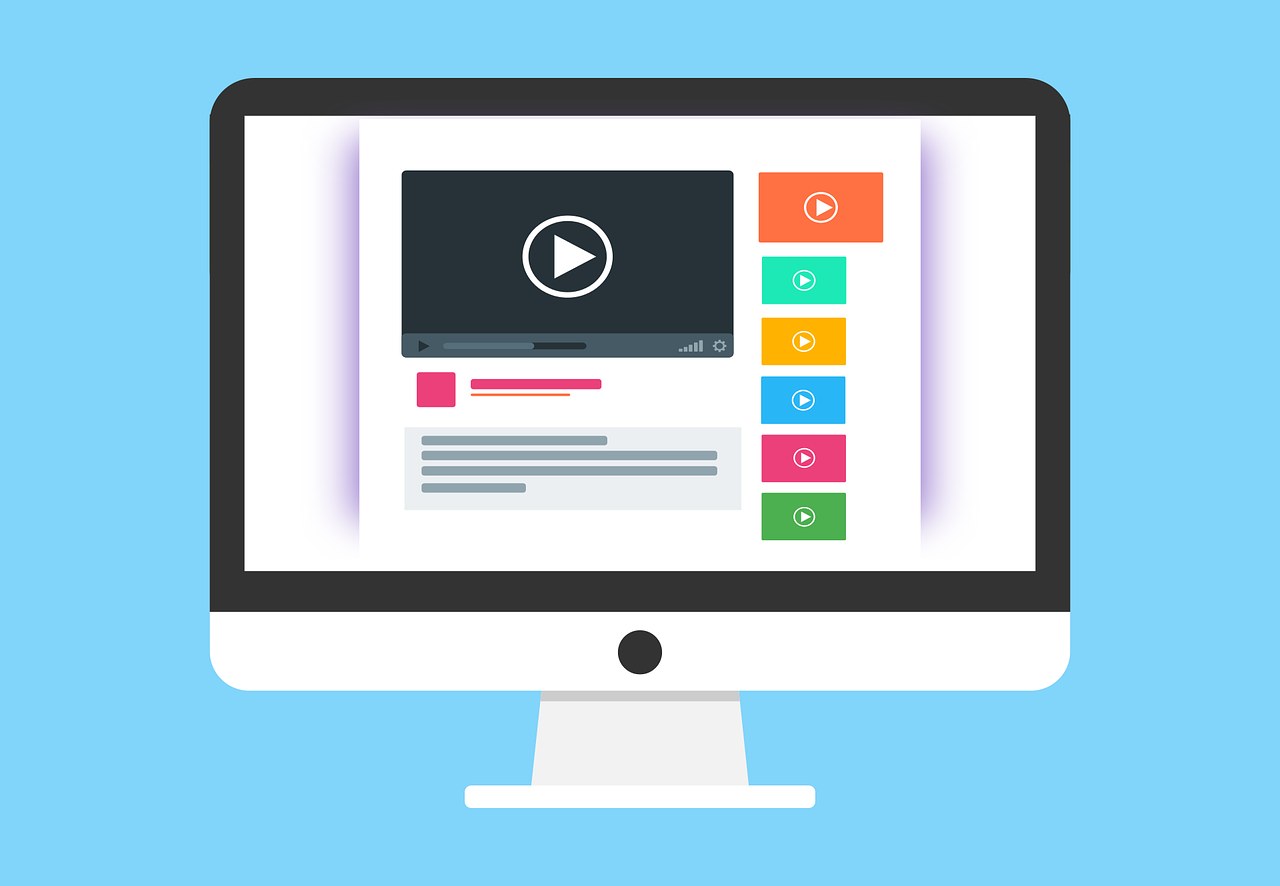






Participe da discussão e compartilhe sua voz aqui
Deixe um Comentário
Crie sua avaliação para os artigos do HitPaw